Te acompañamos en el proceso de configuración inicial de tu nueva compañera de trabajo.
Consulta este tutorial:
Por si te perdiste en algún paso
- Inicia taclia.
- El primer paso es activar las funcionalidades. Esto lo harás desde el apartado "Funcionalidades".
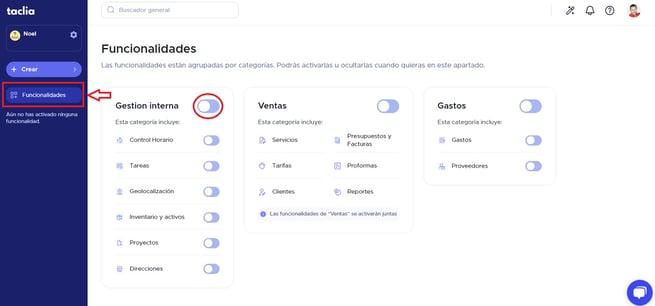
- Activa las que quieras haciendo clic en el botón de la funcionalidad. No es necesario que actives todas, únicamente las que necesites. Ten en cuenta que siempre puedes regresar a Funcionalidades para volver a activar o desactivar algún apartado en concreto.
Tu información se guardará aunque desactives la funcionalidad 👌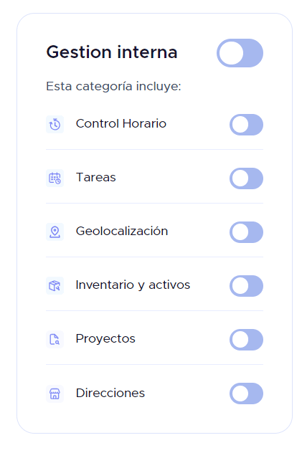
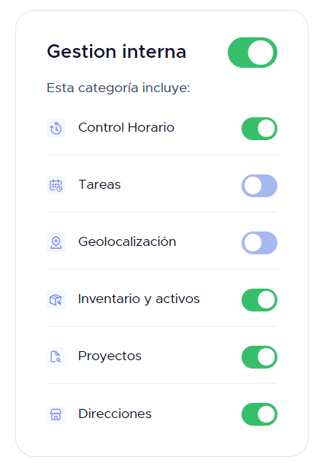
En este caso, no hemos activado "Tareas" ni "Geolocalización".
Verás cómo las funcionalidades escogidas se añaden automáticamente a tu Menú lateral.
Ajustes de tu empresa
Dirígete a la "rueda de configuración" que se encuentra en tu menú.
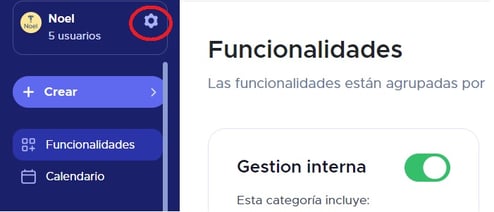
Si clicas en "Ajustes empresa", podrás añadir todos los datos relativos a tu negocio (nombre, id fiscal, dirección de facturación, métodos de pago, logotipo...). Toda esta información se verá reflejada en presupuestos, facturas y partes.
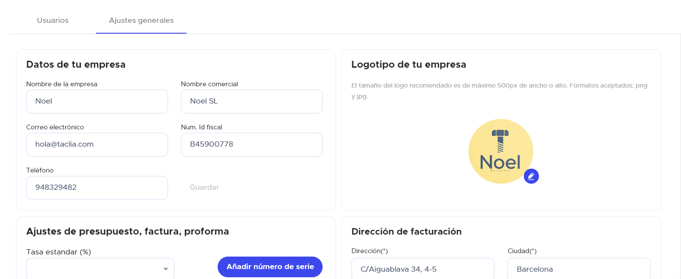
💳 Para añadir un método de pago nuevo, tan solo hay que hacer clic en “Añadir método de pago manual” e indicamos el nombre del método de pago y texto que queremos que se muestre acerca de ese método de pago en concreto. Aprende a crear o modificar tus métodos de pago aquí.
Tu perfil
Para modificar tu perfil, pulsa en el icono de tu figura. Este se encuentra en la parte superior derecha de tu pantalla. Aquí podrás modificar tu nombre y foto, el idioma, cambiar de suscripción en taclia, compartir la herramienta con tus conocidos o cerrar sesión.
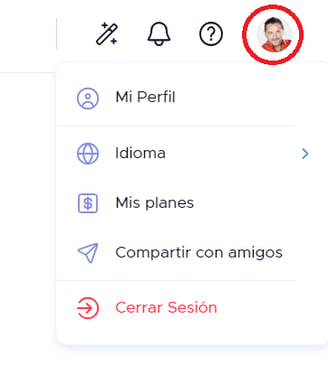
Usuarios
Para añadir usuarios, dirígete a "Usuarios". Desde el botón "crear usuario", podrás añadir a todos los miembros del equipo que quieras. También puedes hacerlo desde la ⚙️ de tu menú clicando en "Gestionar usuarios" o "crear usuario" directamente.
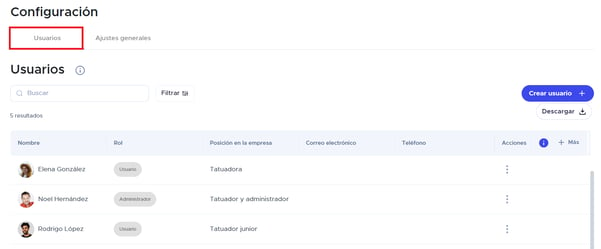
Recuerda:
El rol de “Administrador” tiene acceso total a todos los apartados y configuraciones de taclia. El rol de usuario puede ver la información de los servicios, tareas, proyectos o cualquier otro apartado de taclia donde sea asignado, pero no podrá acceder a la configuración de la cuenta, activar ni ocultar funcionalidades o acceder a los reportes.
Si te han surgido dudas en este paso, visita Cómo crear un usuario.
Personaliza tu herramienta
Para añadir campos específicos de tu negocio y personalizar más la herramienta acorde a tus preferencias, te recomendamos dirigirte al icono del lápiz, en "Personalización". Desde aquí podrás crear plantillas de tareas, estados de servicios y tareas, categorías, entre otros.
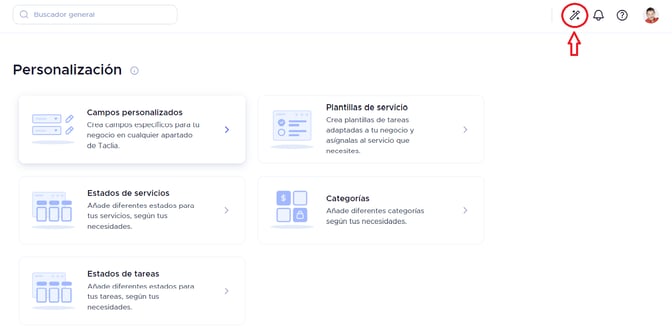
- Cómo crear campos personalizados
- Cómo personalizar los campos de una tarea
- Cómo personalizar los campos de un servicio
- ¿Cómo crear categorías de venta?
- ¿Cómo crear categorías de gasto?
¡Ahora ya puedes empezar a usar taclia en tu negocio! Puedes profundizar en cada una de las funciones a través de los breves vídeos tutoriales que encontrarás en la aplicación o en nuestro canal de YouTube.